Πώς να δημιουργήσετε ένα γράφημα στα Φύλλα Google;
Άλλος χρήσιμος οδηγός / / August 05, 2021
Τα Φύλλα Google είναι ένα χρήσιμο διαδικτυακό εργαλείο που σας επιτρέπει να επεξεργάζεστε και να διαχειρίζεστε υπολογιστικά φύλλα σε οποιοδήποτε σύστημα ή συσκευή πραγματοποιώντας σύνδεση χρησιμοποιώντας τον λογαριασμό σας Google. Πολλές λειτουργίες ενσωματώνονται σε αυτό το εργαλείο από την Google και μία από αυτές είναι η δυνατότητα προσθήκης γραφημάτων σε αυτό. Ακριβώς όπως το Microsoft Excel, τα Φύλλα Google σάς επιτρέπουν επίσης να προσθέσετε οποιονδήποτε τύπο γραφήματος που θέλετε για τα δεδομένα σας στο υπολογιστικό φύλλο.
Τα περισσότερα άτομα εργάζονται στο Microsoft Excel και δεν γνωρίζουν πώς να προσθέσουν γραφήματα στα Φύλλα Google. Αυτό το άρθρο είναι ένας οδηγός για όσους αναρωτιούνται για την προσθήκη γραφημάτων σε ένα υπολογιστικό φύλλο στα Υπολογιστικά φύλλα Google. Θα σας δείξουμε επίσης πώς μπορείτε να προσαρμόσετε και να σχεδιάσετε το γράφημα σύμφωνα με τις προτιμήσεις σας. Λοιπόν, χωρίς άλλη παραλλαγή, ας το κάνουμε.
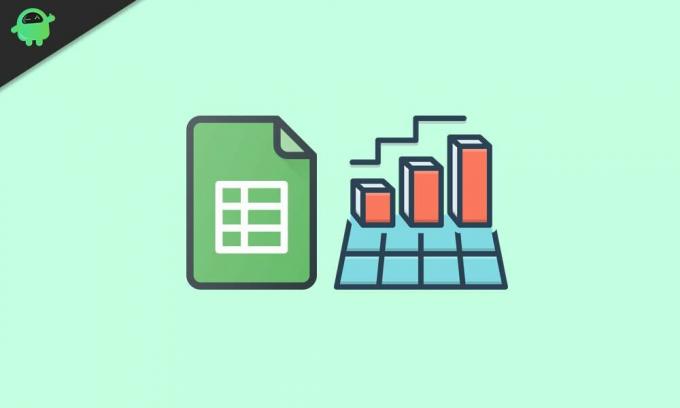
Πώς να προσθέσετε γραφήματα στα Υπολογιστικά φύλλα Google;
Όπως το Microsoft Excel, τα Φύλλα Google αναφέρονται επίσης σε όλους τους τύπους γραφημάτων ως γραφήματα. Έτσι, ενώ ακολουθείτε αυτόν τον οδηγό, θα συναντήσετε πολύ τη λέξη γραφήματος. Αλλά δεν πρέπει να μπερδεύεστε, καθώς είναι απλώς ένας όρος που χρησιμοποιείται από την Google για να δηλώσει μαζί γραφήματα και γραφήματα. Και λαμβάνετε όλα τα είδη ρυθμίσεων γραφημάτων στα φύλλα Google, από τα απλά όπως τα γραφήματα γραμμών και ράβδων έως τα πιο περίπλοκα όπως τα γραφήματα κηροπηγίων και ραντάρ.
- Ανοίξτε το Google Spreadsheet και, στη συνέχεια, επιλέξτε τα δεδομένα για τα οποία θέλετε να δημιουργήσετε το γράφημα.
- Κάντε κλικ στο Εισαγωγή και, στη συνέχεια, επιλέξτε Εισαγωγή. Αυτό θα ανοίξει το Εργαλείο επεξεργασίας γραφημάτων και θα δημιουργήσει επίσης ένα γράφημα γραμμών ή ένα γράφημα ράβδων για τα δεδομένα που έχετε επιλέξει στο υπολογιστικό φύλλο.
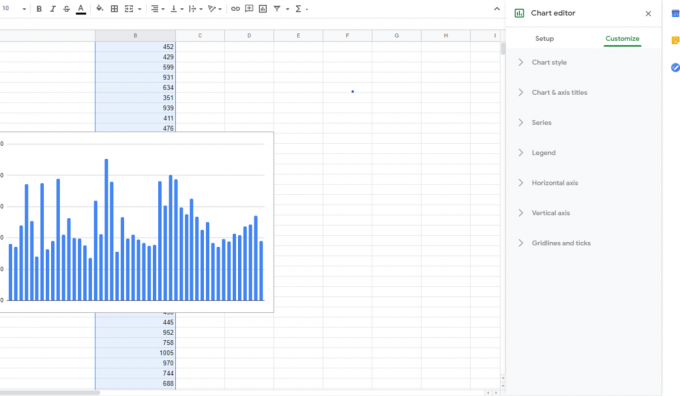
Μερικές φορές το εργαλείο επεξεργασίας γραφημάτων δεν εμφανίζεται. Εάν συμβεί αυτό, κάντε διπλό κλικ στο γράφημα και το μενού θα εμφανιστεί στη δεξιά πλευρά.
Προσαρμογή του γραφήματός σας:
Στο εργαλείο επεξεργασίας γραφημάτων, θα δείτε δύο καρτέλες, Ρύθμιση και προσαρμογή. Χρησιμοποιώντας την καρτέλα Ρύθμιση και προσαρμογή, μπορείτε να σχεδιάσετε το γράφημα σύμφωνα με τις προτιμήσεις σας.
Επιλογή του τύπου γραφήματος:
Υπάρχουν διαφορετικά γραφήματα, όπως πίτα, στήλη, γραμμή, περιοχή, γραμμή και άλλα. Μπορείτε να ορίσετε όποιο τύπο γραφήματος θέλετε για τα δεδομένα σας στην καρτέλα ρυθμίσεων. Στην καρτέλα εγκατάστασης, η πρώτη επιλογή που θα δείτε είναι ο τύπος γραφήματος. Κάνοντας κλικ σε αυτό θα ανοίξει ένα αναπτυσσόμενο μενού όπου μπορείτε να επιλέξετε τον τύπο γραφήματος που θέλετε. Από προεπιλογή, τα φύλλα Google εκχωρούν ένα γράφημα ράβδων ή ένα γράφημα στηλών για τα επιλεγμένα δεδομένα σας. Εξαρτάται από τον τύπο των δεδομένων που επιλέγονται πριν από την εισαγωγή ενός γραφήματος.
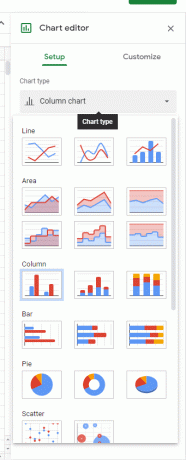
Επιπλέον, υπάρχουν επιλογές για στοίβαξη, επιλογή εύρους δεδομένων και πολλά άλλα στη ρύθμιση, τις οποίες μπορείτε να τροποποιήσετε και να ορίσετε σύμφωνα με τις προτιμήσεις σας.
Αλλαγή του στυλ γραφήματος:
Μπορείτε να κάνετε κάθε είδους οπτικές αλλαγές, όπως χρώμα φόντου, γραμματοσειρά, χρώμα περιγράμματος γραφήματος και πολλά άλλα για το γράφημα. Θα δείτε την επιλογή Στυλ γραφήματος στην καρτέλα Προσαρμογή και εκεί θα βρείτε αυτές τις ρυθμίσεις.

Προσθήκη τίτλων γραφήματος και άξονα:
Από προεπιλογή, θα λάβετε έναν τίτλο γραφήματος για το γράφημα σας, ανάλογα με τα δεδομένα που έχουν επιλεγεί για την αναπαράσταση. Αλλά μπορείτε να το επεξεργαστείτε χειροκίνητα και να ορίσετε έναν τίτλο που θέλετε. Μπορείτε ακόμη και να προσθέσετε τίτλους αξόνων εάν εργάζεστε σε ένα πιο λεπτομερές γράφημα.
Θα βρείτε την επιλογή για αυτήν στην καρτέλα Προσαρμογή. Απλώς κάντε κλικ στους τίτλους Chart & Axis και θα ανοίξει ένα μενού. Στο επάνω μέρος αυτού του μενού, θα βρείτε ένα αναπτυσσόμενο μενού με προεπιλογή τον τίτλο του γραφήματος. Στη συνέχεια, μπορείτε να ορίσετε το κείμενο του τίτλου, τη γραμματοσειρά τίτλου, το μέγεθος γραμματοσειράς τίτλου, τη μορφή τίτλου και το χρώμα γραμματοσειράς τίτλου για τον τίτλο γραφήματος. Ομοίως, μπορείτε να κάνετε κλικ στο αναπτυσσόμενο μενού και να ορίσετε υπότιτλους γραφήματος, τίτλο οριζόντιου άξονα και τίτλο κατακόρυφου άξονα.
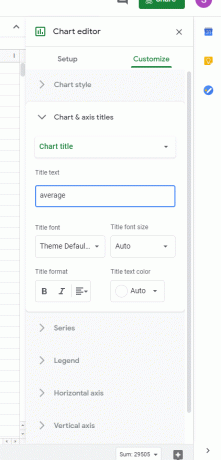
Εκτός από τα λίγα χαρακτηριστικά που αναφέρονται παραπάνω, υπάρχουν πολλά άλλα πράγματα που μπορείτε να τροποποιήσετε για να προσαρμόσετε και να ρυθμίσετε το γράφημα ακριβώς σύμφωνα με τις προτιμήσεις ή τις απαιτήσεις σας.
Έτσι, προσθέτετε και κάνετε τις απαραίτητες προσαρμογές σε ένα γράφημα στο Φύλλο Google. Εάν έχετε οποιεσδήποτε ερωτήσεις ή απορίες σχετικά με αυτόν τον οδηγό, τότε σχολιάστε παρακάτω και θα επικοινωνήσουμε μαζί σας. Επίσης, δείτε τα άλλα άρθρα μας στο Συμβουλές και κόλπα για το iPhone,Συμβουλές και κόλπα Android, Συμβουλές και κόλπα για υπολογιστήκαι πολλά άλλα για πιο χρήσιμες πληροφορίες.



